-
はじめに
-
メンバー、ビル、スペースを管理する
-
コンテンツのアップロードとダウンロード
-
VIVERSE for Businessに進む
-
セッションを作成・参加する
-
使用できるツール
-
コンテンツを表示・共有する
-
3Dモデルでの操作
-
PCにアクセスする
-
VIVERSE for Businessをコンピューターやモバイルデバイスで使用する
- コンピュータとモバイルデバイスにVIVERSE for Businessをダウンロードする
- コンピュータでVIVERSE for Businessをナビゲートする
- モバイルデバイスでVIVERSE for Businessをナビゲートする
- デスクトップアプリでフライスルー視界を使用する
- デスクトップアプリとモバイルアプリからプライベートトークセッションを開始する
- アプリのコントロール
- デスクトップとモバイルアプリからセッションを作成・参加する方法
- デスクトップアプリのファイルブラウザを使用する
- デスクトップアプリでウェブブラウザを使用する
- デスクトップアプリでコンテンツウィンドウを操作する
- 他のメンバーが共有したコンテンツを表示する
- コンピュータ画面を共有する
- デスクトップアプリとモバイルアプリでライブキャプションを表示する
- デスクトップおよびモバイルアプリでの議事録を録音する
- デスクトップとモバイルアプリでのセーフゾーンの仕組み
-
ソリューションと FAQ
-
一般
- VIVERSE for BusinessをPC VRヘッドセットで使用するためのシステム要件を教えてください。
- VIVERSE for Businessと互換性のあるデバイスを教えてください。
- VIVERSE for Businessが対応する言語を教えてください。
- VIVERSE for Businessチームに機能リクエスト、フィードバック、提案を提出する方法を教えてください。
- iPadまたはiPhoneのVIVERSE for Business ユーザーコンソールにサインインできません。
- ネットワーク管理者がVIVERSE for Businessのために有効にする必要があるポートはどれですか?
-
ファイルとコンテンツウィンドウ
-
セッションとスペース
-
サブスクリプションとその他のFAQ
-
VIVERSEメニュー
VIVERSEメニューから、セッションにアクセスしたり、ツールを選んだり、ファイルを開いたり、コンテンツを表示したり、各種操作を実行することができます。
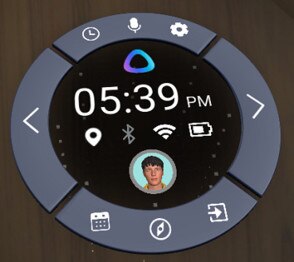
VIVERSEメニューの開閉
- コントローラ:仮想コントローラーのVIVERSEメニューボタンを押すと、VIVERSEメニューが開きます。もう一度ボタンを押して、メニューを閉じます。
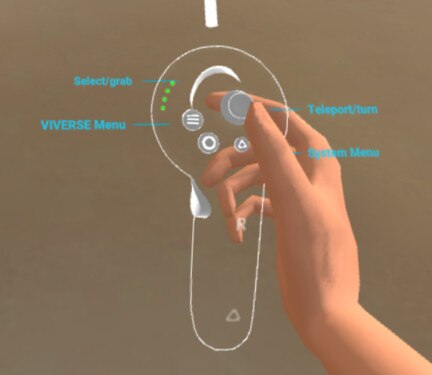
- ハンドジェスチャー:左の手のひらを内側に向けます。メニューアイコンが表示されたら、親指と人差し指をピンチして、VIVERSEメニューを開きます。
同じハンドジェスチャーでメニューを閉じます。
ツール、コンテンツウィンドウ、コントロール
- VIVERSEメニューの右側にビームを浮かべて、コンテンツを表示するために使用できる各種コンテンツウィンドウから選択します。詳細については、コンテンツウィンドウの種類をご覧ください。
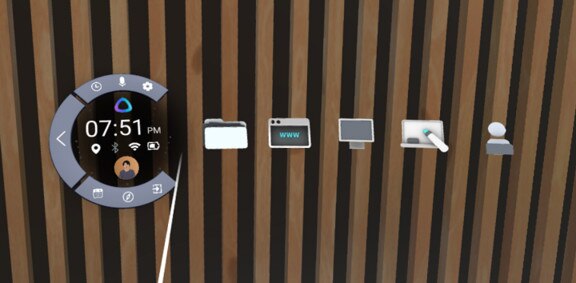
- メニューの左側にビームを当て、利用可能なツールから選択します。詳細については、ツールを選択するをご覧ください。
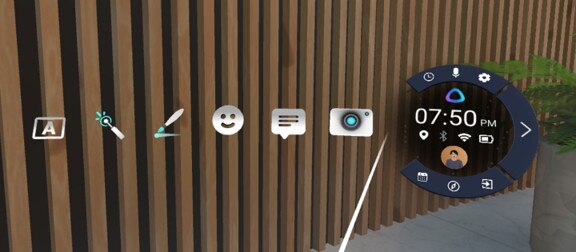
- メニューの上側と下側には、以下のコントロールがあります:
アイコン 説明 
離席する:自身のステータスを変更します。

ミュート:マイクをミュートまたはミュート解除します。

設定:VIVERSE for Businessの設定を変更します。

カレンダー: セッションを作成し参加する。

マップL各階のバーチャルスペースの地図をご覧いただくことができます。地図上のスペースを選択すると、そのスペースに入ることができます。

オープンスペースに戻る:現在のスペースから退出します。
参考になりましたか?
はい
いいえ
送信
ありがとうございました!フィードバックをいただければ、お役立ち情報の提供を改善してまいります。